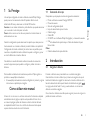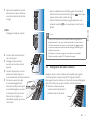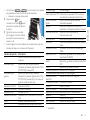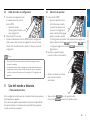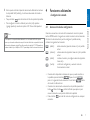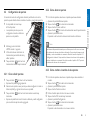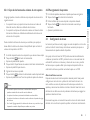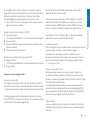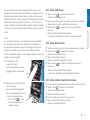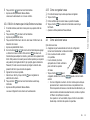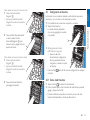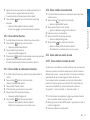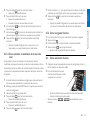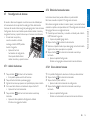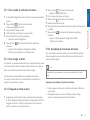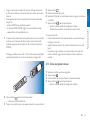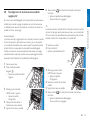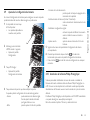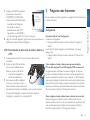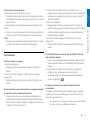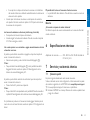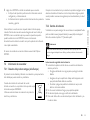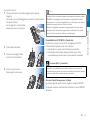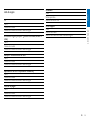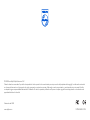2ES
Español
Contenido
1 Su Prestigo 3
1.1 Contenido de la caja 3
2 Introducción 3-6
2.1 Carga de la batería 3-4
2.2 Confi guración del mando a distancia 4-5
2.3 Salida del modo de confi guración 6
3 Uso del mando a distancia - funcionamiento básico 6-7
3.1 Selección de aparatos 6-7
4 Funciones adicionales - confi guración avanzada 7-21
4.1 Acceso al modo de confi guración 7
4.2 Confi guración de aparatos 8-9
4.3 Confi guración de tareas 9-12
4.4 Selección de tareas (modo de uso) 12-13
4.5 Confi guración de favoritos 13-15
4.6 Selección de favoritos (modo de uso) 15
4.7 Reconfi guración de botones 16-18
4.8 Reconfi guración de los botones de
encendido/apagado y AV 19
4.9 Ajuste de la confi guración del sistema 20
4.10 Instalación del software Philips PrestigoSync 20-21
5 Preguntas más frecuentes 21-23
6 Especifi caciones técnicas 23
7 Servicio y asistencia técnica 23-25
7.1 ¿Necesita ayuda? 23-24
7.2 Información al consumidor 24-25
Lista de equipo 26
Contenido
Transmisor de IR
Pantalla/
pantalla táctil
- Botón de encendido/apagado
- Botón HOME/configuración
- Botón AV
- Botón VOL +/-
- Botón de teletexto
(Europa/Australia)
Botón de canal anterior (EE.UU.)
- Botón de interrupción de sonido
- Botón CH/P +/–
- Botón MENU
- Botón BACK/EXIT
- Botones de flecha
- Botón OK
- Botón GUIDE
- Botón INFO
Receptor de IR
Puerto USB
Toma de alimentación
Botones de color
Interruptor
de encendido/apagado
(Parte posterior
del Prestigo)
(Parte inferior del Prestigo)
(Parte superior del Prestigo)

3ES
Español
1 Su Prestigo
Una vez haya configurado el mando a distancia universal Philips Prestigo,
puede poner en funcionamiento hasta 20 aparatos distintos con él,
utilizar hasta 20 tareas y seleccionar un total de 100 favoritos.
Favoritos son sus canales de televisión y radio favoritos que puede seleccionar
y ver o escuchar con tan sólo pulsar un botón.
Tareas le ofrece acceso con tan sólo una pulsación a todo el sistema de
entretenimiento en casa.
Durante la configuración puede seleccionar los aparatos que desea poner en
funcionamiento con el mando a distancia (consulte la tabla en el capítulo 2.2
‘Configuración del mando a distancia’). Las instrucciones en pantalla que se
muestran en la pantalla del mando a distancia le ayudan a configurar y poner
en marcha fácilmente el mando a distancia.
No obstante, si necesita información adicional, consulte este manual de
usuario. Se proporciona para ayudarle a configurar y utilizar el mando a
distancia.
Para beneficiarse totalmente de la asistencia que ofrece Philips, registre su
producto en www.philips.com/welcome
• En ‘www.philips.com/welcome’, seleccione ‘Registrar mi producto’ y siga las
instrucciones en pantalla para el registro.
Cómo utilizar este manual
Al hacer clic con el cursor en una frase de la sección Contenido, se desplaza
automáticamente a la página o capítulo correspondiente. Al hacer clic en
un número de página, capítulo de referencia o sitio de Internet del texto,
se desplazará hasta él. Si hace clic en la ficha de idioma azul de la esquina
superior derecha, volverá a la sección Contenido.
1.1 Contenido de la caja
Compruebe que el paquete contiene los siguientes elementos:
• Mando a distancia universal Prestigo SRT9320
• Manual de usuario
• Guía de configuración rápida
• Hoja de demostración para el cliente
• Cable de carga
• Cable USB
• CD ROM con el software Philips PrestigoSync y el manual de usuario
• Cab
le de alimentación para Europa + Cable de alimentación para
Reino Unido
O bien:
• Cable de alimentación para Australia
2 Introducción
2.1 Carga de la batería
El mando a distancia viene preinstalado con una batería recargable.
Cuando utilice el mando a distancia por primera vez, asegúrese de que la
batería está totalmente cargada. No desconecte el mando a distancia de la
fuente de alimentación hasta que la batería esté totalmente cargada (
).
La carga puede tardar hasta 3 horas y puede realizarse con el mando a
distancia encendido o apagado.
Con el mando a distancia encendido puede seguir el proceso de carga en la
pantalla del mando a distancia.
Su Prestigo

4ES
Español
1 Seleccione el adaptador de enchufe
adecuado para su país e insértelo en
el enchufe de alimentación del cable
de carga.
O BIEN:
Despliegue las clavijas de conexión.
2 Inserte el cable de alimentación en
una toma de pared.
3 Despliegue la tapa protectora
que cubre los conectores hacia la
izquierda.
4 Inserte la clavija que hay en el otro
extremo del cable de carga en la
toma de alimentación del mando a distancia.
5 Si lo desea, mueva el interruptor
de encendido/apagadohacia la
derecha (encendido). El interruptor
de encendido/apagado se encuentra
en la parte posterior del mando a
distancia. Use un bolígrafo o un
destornillador pequeño para mover
el interruptor.
• Aparece la pantalla de inicio de Philips seguida de la pantalla de
selección de idioma. La animación de progreso (
) de la esquina
superior derecha indica el estado de carga.
• Cuando la batería esté totalmente cargada, aparecerá el icono
de batería completa (
) en la esquina superior derecha de la
pantalla.
Notas
• El tiempo de funcionamiento de una batería totalmente cargada es de
aproximadamente 1 mes, pero también depende de la frecuencia de uso.
Cuando la batería está casi vacía, el icono de batería baja ( ) parpadea
en la esquina superior derecha de la pantalla. Recargue la batería según lo
descrito anteriormente.
• Si la batería no se puede recargar más veces, debe ser reemplazada.
Para ello, consulte el capítulo 7.2.2 ‘Cambio de la batería’.
2.2 Confi guración del mando a distancia
Asegúrese de que el mando a distancia está completamente cargado y
encendido (para ello, consulte el capítulo 2.1 ‘Carga de la batería’’).
Evite apagar el mando a distancia con el interruptor de encendido/apagado
de la parte posterior, ya que esto acortaría la duración de la batería.
1 Seleccione el idioma que desee
Setup
English
Français
Español
Deutsch
tocando el idioma (bandera) en la
pantalla de selección de idioma.
Introducción

5ES
Español
• Use los botones y , en la parte inferior de la pantalla,
para desplazarse a través de la lista de idiomas disponibles.
• Aparecerá un mensaje de bienvenida.
2 Toque el botón para
Setup
Wel co me to the Prestigo setup
guide. The next steps will help you
add devices to your SRT9320.
continuar. Con el botón puede
retroceder a la pantalla de selección
de idioma.
3 Siga las instrucciones en pantalla
para configurar el mando a distancia
para todos los aparatos que desee
manejar con él.
• Puede configurar el mando a distancia para cualquiera de los aparatos
indicados más abajo, con un máximo de 20 aparatos.
Nombre del aparato Descripción
TV Televisor tradicional, de pantalla plana y para
proyección
Sintonizador digital Receptor por cable, receptor de satélite,
Sintonizador de televisión digital terrestre (TDT),
IPTV, TNT (FR), Freeview (RU)
Sintonizador digital Receptor por cable, receptor de satélite,
grabador Sintonizador de televisión digital terrestre (TDT),
IPTV, TNT (FR), Freeview (RU) con funciones de
grabación (unidad de disco duro)
Reproductor de DVD Reproductor de DVD
Reproductor de Blu-Ray Reproductor de Blu-Ray
Grabador de DVD Grabador de DVD
Grabador de disco duro Combinado DVD + disco duro, PVR, (+HDD)
DVR
Vídeo Grabador y reproductor de vídeo
PC Ordenador personal, Windows Media Center
Consola de juegos Consola de juegos
Base de reproductor MP3 Estación base de reproductor MP3 y accesorios
de audio/vídeo (conmutadores, Apple TV, etc.)
Receptor de medios Receptor de medios digitales, adaptador
digitales multimedia, Squeezebox
Receptor Receptor AV, amplifi cador, combinación de
amplifi cador + sintonizador, procesador de sonido
Sistema de cine en casa Sistema de cine en casa, sistema de
entretenimiento en casa
Sistema de audio Sistema de audio, equipo de sonido, sistema Hi-Fi
Amplifi cador Amplifi cador, preamplifi cador, sistema de altavoces
activos
Sintonizador de radio Sintonizador de radio, emisión de audio digital
(DAB)
Reproductor de CD Reproductor y grabador de CD, reproductor de
Super Audio CD (SACD)
Casette Reproductor y grabador de casette de audio, DAT,
DCC
MiniDisc Reproductor y grabador de MiniDisc
Combinado televisor-DVD Televisor con DVD integrado
Combinado televisor-vídeo Televisor con vídeo integrado
Combinado televisor- Televisor con vídeo y DVD integrados
vídeo-DVD
Combinado DVD-vídeo Combinado DVD-vídeo
Proyector Proyector de vídeo
Video CD / Laserdisc Disco compacto de vídeo, Laserdisc, Karaoke
Reproductor de HD-DVD Reproductor de DVD de alta defi nición
Tocadiscos Tocadiscos
TiVo Grabador de vídeo digital*
Radio por satélite Receptor de radio por satélite*
* Sólo EE.UU.
Introducción

6ES
Español
2.3 Salida del modo de confi guración
1 Para salir de la configuración inicial
en cualquier momento, pulse el
botón HOME.
• Aparece el mensaje
‘¿Desea guardar los ajustes y salir
de la configuración?’.
2 Toque el botón ‘Sí’ para salir.
• Si pulsa accidentalmente el botón HOME durante la configuración
inicial, puede acceder al modo de configuración de nuevo tocando
el botón ‘No’. Consulte también el capítulo 4.1 ‘Acceso al modo de
configuración’.
Notas
• Para poder utilizar el mando a distancia, éste debe configurarse para,
al menos, un aparato.
• Los aparatos para los cuales se configura el mando a distancia durante la
configuración inicial se pueden eliminar, cambiar de nombre, reorganizar
o sustituir más tarde. Para ello, consulte el capítulo 4.2 ‘Configuración de
aparatos’.
3 Uso del mando a distancia
- Funcionamiento básico
Tras la confi guración inicial puede usar el mando a distancia para poner en
funcionamiento los aparatos.
Para controlar los aparatos, puede utilizar los botones correspondientes
del mando a distancia o los botones de la pantalla táctil que aparecen
cuando se selecciona un aparato.
3.1 Selección de aparatos
1 Pulse el botón HOME.
• Aparece la pantalla de inicio.
La ficha ‘Aparatos’ se resalta
y aparecen los aparatos para
los que se ha configurado el
mando a distancia. Para agregar
aparatos, consulte el capítulo
4.2. ‘Configuración de aparatos’. Si hay disponibles más páginas con
aparatos, aparece el botón
. Toque el botón para
ir a la siguiente página. Con el botón
puede volver a la
página anterior.
2 Seleccione el aparato deseado
Home
Devices
TV
Set-top Box
DVD
Receiver
Activities
tocando el botón correspondiente.
• Aparece un teclado con botones
Keypad
1
7
4
2
8
0
5
3
9
enter
6
Favorites
para controlar el aparato
seleccionado.
• Toque el botón
para ir al siguiente teclado.
Con el botón
puede volver al teclado anterior.
Uso del mando a distancia

7ES
Español
3 Ahora puede controlar el aparato seleccionado utilizando los botones
de la pantalla táctil (teclado) y los botones adecuados del mando a
distancia.
• Toque el botón
para retroceder a la lista de aparatos disponibles.
• Para configurar el mando a distancia para otros (más) aparatos
(agregar aparatos), consulte el capítulo 4.2.1 ‘Cómo añadir aparatos’.
Nota
Si un aparato no responde adecuadamente a un comando del botón, puede
hacer que el mando a distancia busque la función del botón o aprenda la función
del mando a distancia original. Para ello, consulte el capítulo 4.7.4.1 ‘Búsqueda en
la base de datos’ y/o el capítulo 4.7.4.2 ‘Aprendizaje de las funciones de botones’.
4 Funciones adicionales
- Configuración avanzada
4.1 Acceso al modo de confi guración
Cuando se encuentre en el modo de funcionamiento normal, si pulsa el
botón HOME durante 3 segundos se mostrará una barra de herramientas.
Esta barra de herramientas le permite configurar la pantalla actual y
contiene las siguientes herramientas:
(añadir): añade elementos (aparatos, tareas, etc.) a la pantalla
actual.
(eliminar): elimina elementos (aparatos, tareas, etc.) de la pantalla
actual.
(editar): cambia el nombre y reconfigura elementos (aparatos,
tareas, etc.).
(hecho): confirma la configuración y vuelve al modo de
funcionamiento normal.
• Cuando estén disponibles más elementos que se puedan mostrar en
la pantalla, aparecerá el botón
. Toque el botón
para ir a la siguiente lista de elementos. Con el botón
puede
retroceder a la lista anterior.
• Cuando se ha seleccionado un elemento en la pantalla, aparecerá el
botón
. Pulse el botón y utilice las flechas que aparecen para
mover el elemento a una posición distinta de la pantalla.
• Pulse el botón
para salir del modo de configuración en cualquier
momento.
Funciones adicionales

8ES
Español
4.2 Confi guración de aparatos
Al acceder al modo de configuración desde la pantalla de inicio de los
aparatos, puede añadir, eliminar, cambiar el nombre y reorganizar aparatos.
1 En la pantalla de inicio, toque
H
ome
Devices
Watch TV
Listen to music
Watch a movie
Play a game
Activities
la ficha ‘Aparatos’.
• Los apar
atos para los que se ha
configurado el mando a distancia
aparecen en la pantalla.
2 Mantenga pulsado el botón
Receiver
HOME durante 3 segundos.
3 Utilice los botones de la barra de
herramientas para añadir, eliminar y
editar aparatos.
4 Toque el botón de la barra de
herramientas cuando haya terminado.
4.2.1 Cómo añadir aparatos
1 Toque el botón de la barra de herramientas.
• Aparecerá la pantalla Agregar aparato.
2 Seleccione el aparato nuevo para el que desea configurar el mando a
distancia (añadir) y siga las instrucciones en pantalla.
3 Toque el botón de la barra de herramientas cuando haya
terminado.
• Aparece la pantalla de inicio. El mando a distancia ya está configurado
para controlar el aparato recién agregado.
4.2.2 Cómo eliminar aparatos
1 En la lista de aparatos, seleccione el aparato que desee eliminar.
• Aparecerá la pantalla Eliminar aparato.
2 Toque el botón de la barra de herramientas.
3 Toque el botón ‘Sí’ para confirmar.
4 Toque el botón de la barra de herramientas cuando haya terminado.
• Aparece la pantalla de inicio.
El aparato se ha borrado de la memoria del mando a distancia.
Nota
Los botones del aparato eliminado que se utilizan para otro fin, como una tarea,
o los botones de volumen, también se eliminarán. Compruebe las tareas que ha
instalado y vuelva a instalarlas si es necesario. Para ello, consulte el capítulo 4.3
‘Configuración de tareas’. Compruebe los botones de volumen de los aparatos y
vuelva a instalarlos si es necesario. Para ello, consulte el capítulo 4.2.4 ‘Copia de
los botones de volumen de otro aparato’.
4.2.3 Cómo cambiar el nombre de los aparatos
1 En la lista de aparatos, seleccione el aparato al que desee cambiar el
nombre.
2 Toque el botón de la barra de herramientas.
• Aparece la pantalla Editar aparato.
3 Toque el botón ‘Cambiar nombre’.
4 Utilice el teclado para introducir el nuevo nombre.
5 Toque el botón ‘OK’ cuando haya terminado.
• Aparece la pantalla Configuración.
6 Toque el botón de la barra de herramientas.
• Aparece la pantalla de inicio.
El aparato se ha almacenado con el nuevo nombre.
Funciones adicionales

9ES
Español
4.2.4 Copia de los botones de volumen de otro aparato
Al agregar aparatos, el mando a distancia copia el ajuste de volumen de la
siguiente manera:
• Si un aparato tiene sus propios botones de volumen en la base de
datos del mando a distancia, se utilizarán estos botones.
• Si un aparato no dispone de botones de volumen en la base de datos
del mando a distancia, se utilizarán automáticamente los botones de
volumen de otro aparato.
Puede cambiar los botones de volumen que se utilizan, por ejemplo, si
desea utilizar los botones de volumen del amplificador para controlar el
volumen del reproductor de DVD.
1 En la lista de aparatos, seleccione el aparato cuyo volumen desee copiar.
2 Toque el botón de la barra de herramientas.
• Aparece la pantalla Editar aparato.
3 Toque el botón ‘Copiar botones de volumen’ de la barra de herramientas.
• Aparece la pantalla Copiar volumen.
4 Siga las instrucciones en pantalla.
5 Toque el botón de la barra de herramientas cuando haya terminado.
• Aparece la pantalla de inicio. Ya se han copiado los ajustes de volumen.
Notas
• Al cambiar los ajustes de volumen, se sobrescribirán los ajustes
predeterminados del volumen del mando a distancia.
• Los ajustes de volumen previamente instalados se sobrescribirán.
• Los ajustes de volumen se eliminarán cuando se elimine el aparato de origen
del volumen.
• En el modo ‘Agregar aparato’, los botones de volumen cuyo control se haya
traspasado no estarán disponibles para realizar una prueba.
4.2.5 Reorganización de aparatos
1 En la lista de aparatos, seleccione el aparato que desee reorganizar.
2 Toque el botón de la barra de herramientas.
3 Utilice las flechas para mover el aparato a la posición deseada.
4 Toque el botón de la barra de herramientas cuando haya
terminado.
• Aparece la pantalla de inicio.
4.3 Confi guración de tareas
Las tareas le permiten encender y apagar una serie de aparatos con tan sólo
pulsar un botón. Al mismo tiempo, los botones necesarios para poner en
funcionamiento los aparatos estarán disponibles.
Por ejemplo: al tocar la tarea ‘Ver DVD’ podrá encender automáticamente
el televisor, reproductor de DVD y sistema de cine en casa, seleccionar las
entradas AV correctas en su televisor y sistema de cine en casa y mostrar
los botones que se pueden utilizar para manejar estos aparatos. Sólo se
mostrarán los botones que utiliza normalmente para ver un DVD.
Macro Iniciar/Detener una tarea
Después de seleccionar todos los aparatos deseados para la tarea, puede
conf
igurar una macro de inicio y detención de la tarea. En la macro de
inicio se define una serie de pulsaciones de botones que encienden los
aparatos y seleccionan las entradas correctas al activar la tarea. En la macro
de detención se define una serie de pulsaciones de botones que apagan los
aparatos al desactivar la tarea.
Es necesario que pase un momento breve entre el envío de cada comando
de botón, de lo contrario, los aparatos podrían no funcionar correctamente.
Funciones adicionales

10ES
Español
Si no configura macros de inicio o detención, es necesario encender o
apagar todos los aparatos manualmente, uno tras otro. Esto puede hacerse
fácilmente pulsando los botones ‘Activar’ y ‘Desactivar’ de la pantalla
Encendido/Apagado que aparece después de seleccionar la tarea.
• T
oque el botón ‘Sí’ cuando se le pregunte si desea configurar macros y
siga las instrucciones en pantalla.
Ejemplo de macro de inicio de tarea para ‘Ver DVD’:
1 Encienda el televisor.
- Se introduce automáticamente un retardo estándar de 0,25 segundos.
2 Encienda el DVD.
3 Espere el retardo de 10 segundos definido por el usuario para que se
encienda el televisor.
4 Seleccione la entrada 1 del televisor.
Ejemplo de macro de detención de tarea para ‘Ver DVD’: :
1 Apague el televisor.
- Se introduce automáticamente un retardo estándar de 0,25 segundos.
2 Apague el DVD.
Consejos y trucos para configurar macros
Selección de la entrada A/V
En la ma
yoría de los mandos a distancia, la selección de la entrada A/V se
realiza recorriendo las fuentes de entrada disponibles mediante el botón A/
V y, después, seleccionando la fuente deseada (selección de entrada cíclica).
Sin embargo, algunos mandos a distancia están equipados con botones
físicos (TV, DVD, etc.) que seleccionan directamente una fuente de entrada
concreta (selección de entrada independiente).
Para que las macros sean más fiables, utilice la selección de entrada
independiente siempre que sea posible.
Podría suceder que los nombres de entradas utilizados por el mando a
distancia fueran distintos de los utilizados por el aparato (por ejemplo,
‘Entrada 1’ podría ser ‘HDMI’, ‘Entrada 2’ podría ser ‘RGB’, etc.). Pruebe
todos los comandos de entrada y compruebe si el aparato reacciona.
Es posible que el mando a distancia original no disponga de comandos
independientes, a pesar de que el Prestigo los admita.
Secuencias de comandos
Antes de configurar una macro, resulta útil probar la secuencia de comandos
que quiere programar usando el mando a distancia original.
Es posible que encuentre algo que le ayude a optimizar la macro.
Por ejemplo, para la mayoría de los televisores, la secuencia 0 y 1 de una
macro funcionará mejor que sólo 1. Otros televisores pueden requerir
-/-- 1 2 en lugar de 1 2, etc.
Duración de la pulsación del botón
Para algunos aparatos puede ser necesario prolongar la duración de
un comando de infrarrojos (pulsación de botón), ya que estos aparatos
necesitan una pulsación prolongada del botón del mando a distancia original
para realizar determinadas funciones.
Por ejemplo, algunos televisores Panasonic sólo se encienden después
de pulsar de manera prolongada el botón de encendido/apagado (B) y
algunos reproductores de DVD Philips sólo expulsan el disco después de
pulsar de manera prolongada el botón de interrupción.
Tiempo de retardo
A veces, se necesitan tiempos de retardo entre comandos de infrarrojos
(pulsaciones del botón) porque el aparato receptor necesita tiempo para
reaccionar.
Funciones adicionales

11ES
Español
Por ejemplo, después de encender el televisor pueden pasar un par de
segundos antes de poder cambiar entradas. También, al configurar favoritos,
es posible que se requieran retardos porque el aparato receptor necesita
tiempo para reaccionar (consulte el capítulo 4.5 ‘Configuración de favoritos’).
Puede probarlo fácilmente pulsando los botones 1 y 2 uno tras otro de
manera muy rápida en el mando a distancia original. Si el televisor cambia al
canal 12, no se necesita retardo. Si el televisor cambia al canal 1, se necesita
retardo.
Prueba
Se recomienda probar una macro de tarea dos veces antes de utilizarla.
Si en la segunda prueba la macro se comporta de manera diferente a
la primera prueba, es posible que haya incluido códigos cíclicos para la
selección de entrada A/V o que no haya incluido retardos suficientes.
En este caso, adapte los códigos cíclicos a códigos individuales o incluya más
retardos (o más prolongados).
1 En la pantalla de inicio,
Home
Devices
Watch TV
Listen to music
Wat ch a movie
Play a game
Activities
toque la ficha ‘Tareas’.
•
Las tareas disponibles (si ya se han
agregado) aparecen en la pantalla.
2 Mantenga pulsado el botón HOME
Wat
ch a movie
Play a game
durante 3 segundos.
• Aparece la pantalla Configuración.
Ahora puede añadir, eliminar, cambiar
el nombre y reorganizar tareas.
• Pulse el botón
para salir
del modo Configuración en
cualquier momento.
4.3.1 Cómo añadir tareas
1 Toque el botón de la barra de herramientas.
• Aparece la pantalla Agregar tarea.
2 Seleccione una tarea y siga las instrucciones que aparecen en pantalla.
• Toque el botón ‘Ayuda’ si necesita información adicional.
3 Toque el botón de la barra de herramientas cuando haya
terminado.
• Aparece la última pantalla de Tareas utilizada.
La tarea se ha almacenado en la memoria del mando a distancia.
4.3.2 Cómo eliminar tareas
1 Seleccione una tarea y siga las instrucciones que aparecen en pantalla.
2 Toque el botón de la barra de herramientas.
• Aparece la pantalla Eliminar tarea.
3 Toque el botón ‘Sí’ para confirmar.
• Aparece la pantalla de configuración de tareas.
4 Toque el botón de la barra de herramientas cuando haya
terminado.
• Aparece la última pantalla de Tareas utilizada.
La tarea se ha borrado de la memoria del mando a distancia.
4.3.3 Cómo cambiar el nombre de las tareas
1 En la lista de tareas, seleccione la tarea a la que desee cambiar el nombre.
2 Toque el botón de la barra de herramientas.
• Aparece la pantalla Editar tarea.
3 Toque el botón ‘Cambiar nombre’.
4 Utilice el teclado para introducir el nuevo nombre.
5 Toque el botón ‘OK’ cuando haya terminado.
• Aparece la pantalla Configuración.
Funciones adicionales

12ES
Español
6 Toque el botón de la barra de herramientas.
• Aparece la última pantalla de Tareas utilizada.
La tarea se ha almacenado con el nuevo nombre.
4.3.4 Edición de macros para Iniciar/Detener una tarea
1 En la lista de tareas, seleccione la tarea para la que quiere editar las
macros.
2 Toque el botón de la barra de herramientas.
• Aparece la pantalla Editar tarea.
3 Toque el botón ‘Editar macro de inicio de la tarea’ o ‘Editar macro de
detención de la tarea’.
• Aparece la pantalla Editar macro.
4 Use los botones y de la barra de herramientas para agregar
o eliminar botones a la macro. Utilice el botón
de la barra de
herramientas para adaptar los retardos y la duración de la pulsación del
botón. Esto puede ser necesario para encender aparatos que requieren
una pulsación prolongada del botón (por ejemplo, algunos televisores
Panasonic). En este caso será necesario prolongar la duración de la
pulsación del botón que enciende este aparato.
5 Siga las instrucciones en pantalla.
• Seleccione un botón y toque el botón
para reorganizar los
elementos de la macro.
6 Toque el botón de la barra de herramientas cuando haya
terminado.
• Aparece la última pantalla de Tareas utilizada.
La nueva configuración de las macros se ha almacenado.
4.3.5 Cómo reorganizar tareas
1 En la lista de tareas, toque la tarea que desee reorganizar.
2 Toque el botón .
3 Utilice las flechas para mover la tarea a la posición deseada.
4 Toque el botón de la barra de herramientas cuando haya
terminado.
• Aparece la última pantalla de Tareas utilizada.
4.4 Cómo seleccionar tareas
Cómo iniciar una tarea
1 Asegúrese de que ha abandonado el modo de configuración
(la barra de herramientas no debe estar visible).
2 Inicie una tarea tocando su botón
Home
Devices
Watch TV
Listen to music
Watch a movie
Play a game
Activities
en la pantalla.
• Use los teclados y botones
apropiados en el mando a distancia
para controlar los aparatos
de tareas.
• Toque el botón
para ir
al siguiente teclado. Con el botón
puede volver al teclado
anterior.
• Si se ha configurado una macro de inicio de tarea para la tarea, se
ejecutará la macro al seleccionar la tarea en la pantalla de inicio.
Todos los aparatos de tareas se encenderán automáticamente y se
seleccionarán las entradas necesarias. Para ello, consulte el capítulo
4.3 ‘Macro Iniciar/Detener una tarea’.
Si un aparato no se ha encendido, toque el botón de encendido
situado bajo el nombre del aparato en la pantalla.
Funciones adicionales

13ES
Español
Cómo detener una tarea (con macro de tarea)
1 Pulse el botón Encendido/
Apagado (B).
• Aparece la pantalla Encendido/
Apagado. Se muestran los aparatos
de tareas.
2 Toque el botón ‘Tarea desactivada’
TV On
DVD On
Radio O
Power
o vuelva a pulsar el botón
Encendido/Apagado (B) para
detener la tarea y apagar todos los
aparatos de tareas.
Cómo detener una tarea (sin macro de tarea)
1 Pulse el botón Encendido/
Apagado (B).
• Aparece la pantalla Encendido/
Apagado. Se muestran los aparatos
de tareas.
2 Toque los botones Desactivar
para apagar los aparatos
4.5 Confi guración de favoritos
Los Favoritos son sus canales de televisión y radio favoritos que puede
seleccionar y ver o escuchar con tan sólo pulsar un botón.
1 En la pantalla de inicio, seleccione un aparato o una tarea.
2 Toque la ficha ‘Favoritos’.
Wat ch TV
Keypad
1
7
4
2
8
0
5
3
9
en
ter
6
Favorites
• Los canales favoritos disponibles
(si ya se han agregado) se muestran
en la pantalla.
3 Mantenga pulsado el botón
Discovery Channel
RTL
HOME durante 3 segundos.
• Aparece la barra de
herramientas de configuración.
Ahora puede añadir, eliminar,
reorganizar y cambiar el nombre
de favoritos.
• Pulse el botón
para salir del modo de configuración en cualquier
momento.
4.5.1 Cómo añadir favoritos
1 Toque el botón de la barra de herramientas.
2 Utilice el teclado para escribir el nombre del canal favorito que desea
agregar y toque el botón ‘OK’.
• El mando a distancia comprueba si el nombre y el icono del canal
favorito están disponibles en la base de datos interna.
Funciones adicionales

14ES
Español
3 Siga las instrucciones que aparecen en pantalla para seleccionar el
nombre del canal y asignarle pulsaciones de botones.
• Si necesita información adicional, pulse el botón ‘Ayuda’.
4 Toque el botón de la barra de herramientas cuando haya
terminado.
• Aparece la última pantalla de Fa
voritos utilizada.
El canal se ha agregado a la memoria del mando a distancia.
4.5.2 Cómo eliminar favoritos
1 En la lista de favoritos, seleccione el favorito que desee eliminar.
2 Toque el botón de la barra de herramientas.
• Aparece la pantalla Eliminar favorito.
3 Toque el botón ‘Sí’ para confirmar.
• Aparece la pantalla Configuración.
4 Toque el botón de la barra de herramientas cuando haya terminado.
• Aparece la última pantalla de Fa
voritos utilizada.
El canal se ha eliminado de la memoria del mando a distancia.
4.5.3 Cómo cambiar el nombre de los favoritos
1 En la lista de favoritos, seleccione el favorito al que desee cambiar el
nombre.
2 Toque el botón de la barra de herramientas.
• Aparece la pantalla Editar fa
vorito.
3 Toque el botón ‘Cambiar nombre’.
4 Utilice el teclado para introducir el nuevo nombre.
5 Toque el botón ‘OK’ cuando haya terminado.
• Aparece la pantalla Configuración.
6 Toque el botón de la barra de herramientas.
• Aparece la última pantalla de Fa
voritos utilizada.
El favorito se ha almacenado con el nombre nuevo.
4.5.4 Cómo cambiar el icono del canal
1 En la lista de favoritos, seleccione el canal favorito para el que desea
cambiar el icono.
2 Toque el botón de la barra de herramientas.
• Aparece la pantalla Editar fa
vorito.
3 Toque el botón ‘Cambiar icono de canal’.
• Aparece la pantalla de configuración de favoritos.
4 Seleccione el icono correspondiente.
5 Toque el botón ‘OK’ cuando haya terminado.
• Aparece la pantalla Configuración.
6 Toque el botón de la barra de herramientas.
• Aparece la última pantalla de Fa
voritos utilizada.
El canal favorito se ha almacenado con el icono nuevo.
4.5.5 Cómo editar una macro de canal
4.5.5.1 Cómo cambiar el número de canal
Al seleccionar un canal favorito, el mando a distancia envía una macro para
seleccionar el número de canal. Por ejemplo, para el canal 25 el mando a
distancia envía la macro ‘ - tiempo de retardo - 5’. El tiempo de retardo es
aquel después del cual se envía el siguiente número de la macro.
Si, por cualquier motivo, el proveedor de servicios de cable cambia la
posición del canal (por ejemplo, nueva posición 127), debe introducir la
nueva macro manualmente en la memoria del mando a distancia.
Por ejemplo, ‘1 - tiempo de retardo - 2 - tiempo de retardo - 7’.
1 En la lista de favoritos, desplácese a la página que contiene el favorito
para el que desea cambiar el número de canal.
2 Mantenga pulsado el botón HOME durante 3 segundos para acceder al
modo de configuración.
3 Seleccione el favorito que desea editar.
Funciones adicionales

15ES
Español
4 Toque el botón de la barra de herramientas.
• Aparece la pantalla Editar fa
vorito.
5 Toque el botón ‘Editar macro de canal’.
• Aparece la pantalla Editar macro.
• Se muestra la lista de ‘acciones’ para este canal.
6 Use los botones , de la barra de herramientas para borrar los
números antiguos.
7 Use los botones de la barra de herramientas para introducir los
números nuevos. Siga las instrucciones que aparecen en pantalla.
8 Toque el botón de la barra de herramientas cuando haya
terminado.
• Aparece la pantalla Conf
iguración. La nueva macro se ha
almacenado y se enviará al seleccionar el canal favorito.
4.5.5.2 Cómo optimizar el rendimiento de la macro de
canal
Puede ajustar la macro de canal para un funcionamiento óptimo
modificando los tiempos de retardo y la duración de las pulsaciones de los
botones para permitir un cambio de canal más rápido. El tiempo de retardo
y la duración de la pulsación del botón dependen del tiempo de reacción
del aparato.
1 En la lista de favoritos, desplácese a la página que contiene el favorito
para el que desea optimizar el funcionamiento de la macro.
2 Mantenga pulsado el botón HOME durante 3 segundos para acceder al
modo de configuración.
3 Seleccione el favorito que desea editar.
4 Toque el botón de la barra de herramientas.
• Aparece la pantalla Editar fa
vorito.
5 Toque el botón ‘Editar macro de canal’.
• Aparece la pantalla Editar macro.
6 Toque el botón de la barra de herramientas.
7 Utilice los botones ‘+’ y ‘-’ para ajustar tiempos de retardo y duración de
pulsaciones de canal. Siga las instrucciones que aparecen en pantalla.
8 Toque el botón de la barra de herramientas cuando haya
terminado.
• Aparece la pantalla Conf
iguración. Los nuevos tiempos de retardo
o la duración de la pulsación del botón se han almacenado.
4.5.6 Cómo reorganizar favoritos
1 En la lista de favoritos, toque el canal favorito que desee reorganizar.
2 Toque el botón .
3 Utilice las flechas para mover el favorito a la posición deseada.
4 Toque el botón cuando haya terminado.
• Aparece la última pantalla de Fa
voritos utilizada.
4.6 Cómo seleccionar favoritos
1 Asegúrese de que ha abandonado el modo de configuración (la barra
de herramientas no debe estar visible).
2 En la lista de favoritos, toque el
Wat ch TV
Keypad
CNN
MTV
Discovery Channel
RTL
Favorites
canal favorito de televisión o radio
que desea ver o escuchar.
• El mando a distancia envía una señal y el televisor/sintonizador/
receptor cambia al canal seleccionado.
• Toque los botones
y para desplazarse por los
favoritos.
Funciones adicionales

16ES
Español
4.7 Reconfi guración de botones
El mando a distancia está equipado con las funciones más utilizadas para
el funcionamiento de los aparatos. Sin embargo, si faltan determinadas
funciones del mando a distancia original, puede agregarlas a través del menú
Configuración. En este menú también puede eliminar, cambiar el nombre y
reorganizar funciones y reparar botones que no funcionen correctamente.
• Al seleccionar un aparato y
Discovery Channel
RTL
cuando se muestre su teclado,
mantenga el botón HOME pulsado
durante 3 segundos.
• Aparece la barra de
herramientas de configuración.
Ahora puede añadir, eliminar,
cambiar el nombre y reparar botones.
4.7.1 Adición de botones
1 Toque el botón de la barra de herramientas.
• En la pantalla aparece una lista de funciones.
2 Toque la función del botón que desee agregar.
3 Siga las instrucciones que aparecen en la pantalla para probar el botón.
4 Si el nuevo botón funciona correctamente, toque el botón ‘Sí’.
• Aparece la barra de herramientas.
5 Toque el botón de la barra de herramientas cuando haya
terminado.
• Aparece la última pantalla de Conf
iguración utilizada.
El botón se ha agregado al teclado.
4.7.2 Edición de botones de tareas
Los botones de una tarea pueden editarse con posterioridad.
Para tareas, consulte el capítulo 4.3 ‘Configuración de tareas’.
Para eliminar, reorganizar, cambiar el nombre, reparar y memorizar botones,
consulte los capítulos correspondientes de 4.7 ‘Reconfiguración de botones’.
Para agregar botones a sus páginas de tareas:
1 Cuando haya una tarea activa y se muestre un teclado, pulse el botón
HOME durante 3 segundos.
• Aparece la pantalla Agregar botón.
2 Toque el botón de la barra de herramientas.
3 Seleccione el aparato desde el que desea agregar un botón al teclado.
Siga las instrucciones que aparecen en pantalla.
4 Toque el botón de la barra de herramientas cuando haya
terminado.
• Aparece la pantalla Conf
iguración.
El botón se ha agregado a la memoria del mando a distancia.
4.7.2.1 Cómo eliminar botones
1 En la pantalla Configuración, seleccione el botón que desea eliminar.
2 Toque el botón de la barra de herramientas.
3 Toque el botón ‘Sí’ para confirmar.
• Aparece la barra de herramientas de configuración.
4 Toque el botón de la barra de herramientas cuando haya
terminado.
• Aparece la pantalla Conf
iguración.
El botón se ha eliminado de la memoria del mando a distancia.
Funciones adicionales

17ES
Español
4.7.3 Cómo cambiar el nombre de los botones
1 En la pantalla Configuración, seleccione el botón al que desea cambiar el
nombre.
2 Toque el botón de la barra de herramientas.
• Aparece la pantalla Editar botón.
3 Toque el botón ‘Cambiar nombre’.
4 Utilice el teclado para introducir el nuevo nombre.
5 Toque el botón ‘OK’ cuando haya terminado.
• Aparece la pantalla Configuración.
6 Toque el botón de la barra de herramientas cuando haya
terminado.
• Aparece la última pantalla de Conf
iguración utilizada.
El botón se ha almacenado con el nombre nuevo.
4.7.4 Cómo arreglar un botón
Si un aparato no responde adecuadamente a un comando del botón, puede
hacer que el mando a distancia busque la función del botón en su base de
datos o memorizar la función del mando a distancia original.
Los botones de una tarea pertenecen a un aparato determinado.
Si se repara un botón dentro de una tarea, también se reparará en el
aparato correspondiente y viceversa.
4.7.4.1 Búsqueda en la base de datos
1 Asegúrese de que el aparato receptor puede responder. Por ejemplo,
al intentar arreglar el botón de reproducción del reproductor de DVD,
asegúrese de insertar un DVD en el reproductor, de lo contrario el
botón de reproducción no podrá funcionar.
2 Toque el botón de la barra de herramientas.
• Aparece la pantalla Editar botón.
3 Pulse o toque el botón que no funciona.
4 Toque el botón de la barra de herramientas.
5 Seleccione ‘Reparar este botón’.
6 Seleccione ‘Buscar’ en la pantalla que aparece y siga las instrucciones de
la pantalla.
7 Toque el botón de la barra de herramientas cuando haya
terminado.
• Aparece la última pantalla de Conf
iguración utilizada.
El botón se ha reparado.
4.7.4.2 Aprendizaje de las funciones de botones
Si no se ha podido encontrar un botón en la base de datos del mando a
distancia, puede hacer que el mando a distancia memorice la función del
mando a distancia original.
Nota
Cualquier función ya almacenada en un botón se sobrescribirá con la función
nueva.
Consejos para el aprendizaje de las funciones de botones
• Puede que algunas funciones de ciertos tipos de mando a distancia no
se memoricen.
• Manténgalo al menos a un metro de distancia de luces de bajo
consumo o incandescentes durante la memorización.
Funciones adicionales

18ES
Español
• Tenga en cuenta que el receptor de IR que se utiliza para memorizar
las funciones de botones se encuentra en la parte inferior del mando a
distancia.
• Puede guardar una función en cualquiera de los botones disponibles,
excepto en:
- el botón HOME de las pantallas de aparatos;
- los botones HOME, POWER (B) y AV de las pantallas de tareas;
- cualquier botón de las pantallas de inicio.
1 Coloque los dos mandos sobre una superficie plana (como una mesita)
de forma que el transmisor de IR (en la parte superior) del mando
a distancia original apunte al receptor de IR (en la parte inferior) del
SRT9320.
Mantenga una distancia de unos 25 - 50 mm entre ambos mandos.Quizá
necesite ajustar la altura de uno de los mandos para conseguir esto.
25 - 50 mm
2 Toque el botón de la barra de herramientas.
• Aparece la pantalla Editar botón.
3 Pulse o toque el botón para el que desea memorizar una nueva función.
4 Toque el botón .
5 Seleccione ‘Reparar este botón’.
6 Seleccione ‘Memorizar’ en la pantalla que aparece y siga las instrucciones
en pantalla.
7 Toque el botón cuando haya terminado.
• Aparece la última pantalla de Conf
iguración utilizada.
El botón ha memorizado correctamente la nueva función.
Si la memorización falla:
• Pruebe manteniendo el botón pulsado durante un periodo de tiempo
más largo o más corto.
• Ajuste la distancia entre los dos mandos a distancia (más cerca o más
lejos).
• Si vuelven a surgir problemas con el mismo botón, compruebe si el
mando a distancia original transmite señal y controla el aparato en
cuestión.
4.7.5 Cómo reorganizar botones
1 Seleccione el botón que desea reorganizar.
2 Toque el botón .
3 Utilice las flechas para mover el favorito a la posición deseada.
4 Toque el botón cuando haya terminado.
• Aparece la última pantalla de Conf
iguración utilizada.
Funciones adicionales

19ES
Español
4.8 Reconfi guración de los botones de encendido/
apagado y AV
En el menú de encendido/apagado y AV puede cambiar los botones que se
utilizarán para encender o apagar los aparatos, así como los botones que
se utilizarán para la selección de entradas en una tarea sin retroceder a la
pantalla de inicio en primer lugar.
Encendido/Apagado
Le permite encender y apagar aparatos sin retroceder primero a la pantalla
de inicio. Por ejemplo, cuando selecciona una tarea y uno o más aparatos
no se encienden automáticamente, puede encender los aparatos pulsando
el botón ‘Activar’ correspondiente de la pantalla Encendido/Apagado.
Cuando un aparato de una tarea previamente seleccionada no se apaga
automáticamente al seleccionar una tarea nueva, puede apagar el aparato
pulsando el botón ‘Desactivar’ de la pantalla Encendido/Apagado.
1 Seleccione una tarea.
2 Pulse el botón Encendido/
Apagado (B).
• Aparece la pantalla Encendido/
Apagado
.
3 Mantenga pulsado el botón
DV
D On
DVD O
HOME durante 3 segundos.
• Aparece la pantalla
Conf
iguración.
4 Seleccione el botón Activar o
Desactivar que desee cambiar
5 Siga las instrucciones en pantalla.
6 Toque el botón de la barra de herramientas cuando haya
terminado.
• Aparece la pantalla Encendido/Apagado
.
El nuevo botón se ha agregado.
A/V
Le permite seleccionar entradas A/V sin retroceder primero a la pantalla
de inicio. Por ejemplo, cuando selecciona una tarea y una o más entradas
A/V no se seleccionan automáticamente, puede seleccionar las entradas
pulsando el botón A/V correspondiente en la pantalla A/V.
1 Seleccione una tarea.
2 Pulse el botón AV.
• Aparece la pantalla Entradas AV.
3 Mantenga pulsado el botón
Receiver AV
HOME durante 3 segundos.
• Aparece la pantalla
Conf
iguración.
4 Seleccione el botón AV que desee
cambiar.
5 Siga las instrucciones en pantalla.
6 Toque el botón de la barra de herramientas cuando haya
terminado.
• Aparece la pantalla Encendido/Apagado
.
El nuevo botón se ha agregado.
Funciones adicionales

20ES
Español
4.9 Ajuste de la confi guración del sistema
En el menú Configuración del sistema puede configurar una serie de ajustes
predeterminados del mando a distancia según sus preferencias.
1 En la pantalla de inicio, toque
Home
Devices
Watch TV
Listen to music
W
Activities
la ficha ‘Aparatos’.
• Los aparatos disponibles se
muestran en la pantalla.
2 Mantenga pulsado el botón
x
DVD
Receiver
HOME durante 3 segundos.
• Aparece la pantalla
Conf
iguración.
3 Toque ‘Mi Prestigo’.
• Aparecerá la pantalla
Configuración del sistema.
4 Toque el elemento para el que desea adaptar los ajustes.
Se puede ajustar la configuración de los elementos siguientes:
- Idioma: puede seleccionar los idiomas inglés,
francés, español, alemán, holandés,
portugués, italiano o ruso.
- Brillo: permite ajustar el brillo de la pantalla.
- Duración de la retroiluminación:
permite ajustar el tiempo de apagado de la
iluminación de la pantalla.
- Retroiluminación de botones (Activar / Desactivar):
activa o desactiva la retroiluminación de los
botones.
- Restablecer configuración original:
restaura los ajustes de fábrica. Es necesario
volver a instalar de nuevo el mando a
distancia.
- Ajustes sonido: ajusta el volumen del sonido ‘clic’ de los
botones.
5 Siga las instrucciones de la pantalla de Configuración del sistema
correspondiente.
6 Cuando haya terminado, toque el botón de la barra de
herramientas para volver a la pantalla Configuración del sistema.
• Pulse el botón
para salir del modo de configuración en cualquier
momento.
4.10 Instalación del software Philips PrestigoSync
Si desea personalizar la biblioteca de iconos de canales o actualizar el
firmware del mando a distancia, instale el software Philips PrestigoSync en
el PC. Una vez se inicia la aplicación, le informará cuando haya disponibles
actualizaciones de firmware, nuevos iconos de canales, etc. para el mando a
distancia.
El software Philips PrestigoSync está disponible en el CD-ROM suministrado
o se puede descargar en www.philips.com/support
Para ello, consulte el capítulo 7 ‘Servicio y asistencia técnica’.
Preguntas más frecuentes

21ES
Español
1 Coloque el CD-ROM de instalación
suministrado en la unidad de
CD-ROM/DVD del PC/portátil.
• Aparecerá la pantalla del asistente
de instalación de PrestigoSync.
Si la pantalla no aparece
automáticamente, abra ‘Mi PC’,
haga doble clic en el CD-ROM y,
a continuación, haga doble clic en el icono ‘Setup.exe’.
2 Haga clic en el botón ‘Siguiente’ y siga las instrucciones que aparecen en
pantalla para instalar el software PrestigoSync.
4.10.1 Sincronización de datos entre el mando a distancia y
el PC
1 Compruebe que tanto el PC como el mando a distancia están
encendidos.
2 Conecte el cable USB suministrado
entre el puerto USB del mando a
distancia y el puerto USB del PC.
• La aplicación PrestigoSync se
iniciará automáticamente.
3 Ahora puede modificar la biblioteca
de iconos y sincronizar el mando a
distancia pulsando el botón ‘Sincronizar’.
• Para obtener información más detallada y ayuda, consulte el manual
de usuario de PrestigoSync que puede encontrar en ‘Ayuda de
PrestigoSync’ o pulsando F1 en el teclado del PC.
5 Preguntas más frecuentes
En este capítulo, encontrará respuestas a las preguntas más frecuentes sobre
el mando a distancia.
Confi guración
No puedo acceder al modo ‘Configuración’.
La batería se está agotando.
• Recargue la batería. Para ello, consulte el capítulo 2.1 ‘Carga de la
batería’.
La vida útil de la batería ha llegado a su final (la batería no se puede
recargar más).
• Sustituya la batería. Para ello, consulte el capítulo 7.2.2 ‘Cambio de la
batería’.
¿Cómo configuro el mando a distancia para aparatos combinados
(TV con vídeo integrado, TV con DVD integrado, DVD con vídeo, etc.)?
En algunos aparatos combinados, es necesario configurar dos botones
de selección de fuente diferentes para poder controlar ambas partes del
aparato combinado. Por ejemplo, si tiene un televisor con DVD integrado,
quizá necesite configurar el mando a distancia tanto para el televisor como
para el DVD para poder manejar el aparato combinado. En el menú Tarea
puede crear una tarea que le permita utilizar ambos aparatos combinados.
Para ello, consulte el capítulo 4.3 ‘Configuración de tareas’.
¿Cómo configuro el mando a distancia para mi sistema de cine en casa?
Puede que tenga que configurar el mando a distancia para todos los
aparatos del sistema de cine en casa por separado. En el menú Tarea puede
crear una tarea que le permita utilizar todos los aparatos del sistema.
Para ello, consulte el capítulo 4.3 ‘Configuración de tareas’.
Preguntas más frecuentes

22ES
Español
No encuentro la marca de mi aparato.
Ha seleccionado el nombre de aparato incorrecto.
• Consulte la descripción general de nombres de aparatos en el capítulo
2.2 ‘Configuración del mando a distancia’ para seleccionar el nombre de
aparato correcto.
La marca del aparato no está disponible en la base de datos del mando a
distancia.
• Copie las funciones de botones del mando a distancia original. Para ello,
consulte el capítulo 4.7.4.2 ‘Aprendizaje de las funciones de botones’.
O bien:
• Descargue el nuevo firmware del mando a distancia. Para ello, consulte
el capítulo 4.10 ‘Instalación del software Philips PrestigoSync’.
Funcionamiento
El mando a distancia no responde.
La batería se está agotando.
• Recargue la batería. Para ello, consulte el capítulo 2.1 ‘Carga de la
batería’.
La vida útil de la batería ha llegado a su final (la batería no se puede
recargar más).
• Sustituya la batería. Para ello, consulte el capítulo 7.2.2 ‘Cambio de la
batería’.
El aparato que deseo poner en funcionamiento no responde en absoluto /
no responde a todos los comandos de los botones.
• Compruebe si los botones que ha pulsado están disponibles en el
mando a distancia original del aparato. Si faltan estos botones, pueden
añadirse. Para ello, consulte el capítulo 4.7 ‘Configuración de botones’ o
el capítulo 4.7.1. ‘Adición de botones’.
Se ha seleccionado el aparato incorrecto en la pantalla de inicio.
• Asegúrese de que el aparato que desea poner en funcionamiento se ha
seleccionado en la pantalla de inicio. Para ello, consulte el capítulo 3.1
‘Selección de aparatos’.
La batería se está agotando.
• Recargue la batería. Para ello, consulte el capítulo 2.1 ‘Carga de la
batería’. Cuando ponga en funcionamiento el aparato, apunte el mando
a distancia al aparato y asegúrese de que no hay obstáculos entre el
mando a distancia y el aparato.
La vida útil de la batería ha llegado a su final (la batería no se puede
recargar más).
• Sustituya la batería. Para ello, consulte el capítulo 7.2.2 ‘Cambio de la
batería’.
No todas las funciones de los botones están disponibles en la base de
datos del mando a distancia.
• Intente copiar las funciones de botones del mando a distancia original.
Para ello, consulte el capítulo 4.7.4.2 ‘Aprendizaje de las funciones de
botones’.
Se ha seleccionado un código IR incorrecto durante la configuración.
• Configure el mando a distancia de nuevo para el aparato.
Compruebe siempre si el aparato responde antes de abandonar el
modo de configuración (
).
Los botones de volumen e interrupción de sonido no funcionan
correctamente.
Al configurar el mando a distancia para un aparato (agregar un aparato),
el mando a distancia copia automáticamente los botones de volumen y
silencio de la siguiente manera:
• Si un aparato tiene sus propios botones de volumen en la biblioteca
del mando a distancia, se utilizarán estos botones.
Preguntas más frecuentes

23ES
Español
• Si un aparato no dispone de botones de volumen en la biblioteca
del mando a distancia, se utilizarán automáticamente los botones de
volumen de otro aparato.
• Intente copiar los botones de volumen e interrupción de sonido de
otro aparato. Para ello, consulte el capítulo 4.2.4 ‘Copia de los botones
de volumen de otro aparato’.
Los botones de teletexto no funcionan (sólo Europa y Australia).
• Compruebe si el televisor dispone de teletexto.
• Intente arreglar los botones de teletexto. Para ello, consulte el capítulo
4.7.4 ‘Cómo arreglar un botón’.
Uno o más aparatos no se encienden o apagan automáticamente al activar
o desactivar una tarea.
Es posible que la señal de encendido o apagado se haya interrumpido al
enviar el comando de la macro.
• Seleccione el aparato y pulse el botón Encendido/Apagado (B).
O bien:
• T
oque el botón Encendido/Apagado (B) de la pantalla Encendido/
Apagado. Para ello, consulte el capítulo 4.8 ‘Reconfiguración de los
botones de encendido/apagado y AV’.
Es posible que la señal de selección de entrada se haya interrumpido al
en
viar el comando de la macro.
• Pulse el botón AV y seleccione el aparato.
O bien:
• Toque el botón AV correspondiente en la pantalla AV. Para ello, consulte el
capítulo 4.8 ‘Reconfiguración de los botones de encendido/apagado y AV’.
Si el problema se produce con frecuencia, intente agregar retardos para la
macro de inicio de tarea. Para ello, consulte el capítulo 4.3 ‘Configuración de
tareas’.
Mi pantalla táctil activa con frecuencia el botón incorrecto
• La pantalla táctil debe calibrarse. Para ello llame a nuestro servicio de
asistencia.
Baterías
¿Se borrarán mis ajustes al cambiar la batería?
No. Todos los ajustes de usuario se almacenarán en la memoria Flash del
mando a distancia.
6 Especificaciones técnicas
Adaptador de corriente: .................. 100 - 240 V de CA / 50-60 Hz; salida de
CC de 5 V y 2 A
7 Servicio y asistencia técnica
7.1 ¿Necesita ayuda?
En primer lugar, lea atentamente este manual de usuario.
Si tiene más dudas acerca de la configuración, el funcionamiento, las piezas
de recambio, la garantía, etc. del SRT9320, visite www.philips.com/support
1 En ‘www.philips.com/support’, seleccione un país/idioma.
2 Introduzca ‘SRT9320’ en el campo ‘Número de modelo o palabra clave’
y haga clic en ‘Buscar’.
Servicio y asistencia técnica

24ES
Español
3 Haga clic en ‘SRT9320’ en la lista de resultados que se muestra.
• En ‘Soporte del producto’ podrá encontrar información sobre la
configuración y el funcionamiento.
• En ‘Asistencia técnica’ podrá encontrar información sobre piezas de
recambio y garantía.
Antes de llamar a nuestro servicio de ayuda, rellene la lista de equipo
incluida al final de este manual de usuario. Asegúrese de tener la lista y el
SRT9320 a mano cuando llame para que nuestros operadores puedan
ayudarle a determinar si el SRT9320 funciona correctamente.
Encontrará nuestros datos de contacto en la parte posterior de la Guía de
inicio rápido suministrada.
El número de modelo de su mando a distancia universal de Philips es
SRT9320.
7.2 Información al consumidor
7.2.1 Desecho del producto antiguo (sólo Europa)
El producto ha sido diseñado y fabricado con materiales y componentes de
alta calidad que pueden reciclarse y reutilizarse.
Cuando este símbolo de contenedor de ruedas
tachado se muestra en un producto indica que éste cumple
la directiva europea 2002/96/CE.
Infórmese sobre el sistema de recolección de productos
eléctricos y electrónicos.
Cumpla con la normativa local y no deseche los productos antiguos con los
desechos domésticos. El desecho correcto del producto antiguo ayudará
a evitar posibles consecuencias negativas para el medioambiente y la salud
humana.
7.2.2 Cambio de la batería
Si la batería no se puede recargar más veces, debe ser reemplazada. Puede
pedir una batería nueva (paquete blando) en www.philips.com/support
Para ello, consulte el capítulo 7.1 ‘¿Necesita ayuda?’.
Advertencia
Sustituya las baterías solamente por baterías del mismo tipo, ya que de lo
contrario la garantía dejará de ser válida y podrían producirse situaciones de
peligro.
Instrucciones de seguridad sobre las baterías
1 Las baterías de polímero de litio tienen un envoltorio de lámina de
aluminio, por tanto:
• No golpee las baterías con ninguna pieza que tenga los bordes
afilados.
• Asegúrese de que la superficie de trabajo esté limpia para evitar
que partículas afiladas dañen el envoltorio.
• No doble ni pliegue las pestañas de la batería, el cuerpo de la
batería o los bordes sellados.
2 No tire nunca las baterías al fuego, ya que podrían explotar.
3 No derrame líquido, como agua o café, sobre las baterías.
4 Para evitar daños, utilice una herramienta para retirar las baterías y no
tire de los cables.
Servicio y asistencia técnica

25ES
Español
Para sustituir la batería:
1 Mueva el interruptor de encendido/ apagado hacia la izquierda
(apagado).
El interruptor de encendido/apagado se encuentra en la parte posterior
del mando a distancia.
Use un bolígrafo o un destornillador
pequeño para mover el interruptor.
2 Quite la tapa de la batería
3 Desconecte y extraiga la batería
anterior de la forma indicada.
4 Inserte y conecte la nueva
batería según las instrucciones.
Nota
El producto incluye una batería recargable contemplada por la directiva europea
2006/66/EC. Para salvaguardar el funcionamiento y la seguridad del producto,
llévelo siempre a un punto de recogida oficial o a un centro de servicio donde un
profesional se encargue de quitar o sustituir la batería.
Infórmese de la legislación local sobre la recogida selectiva de baterías, ya que
esto ayuda a evitar consecuencias negativas para el medio ambiente y la salud
humana. No tire las baterías con la basura normal del hogar.
Compatibilidad con la FCC (EE.UU. y Canadá sólo)
Este dispositivo cumple con la sección 15 del reglamento de la FCC.
El funcionamiento depende de estas dos condiciones:
• Este dispositivo no puede causar interferencias perjudiciales.
• Este dispositivo debe aceptar cualquier interferencia que reciba,
incluso aquéllas que puedan causar un funcionamiento no deseado.
Precaución (EE.UU. y Canadá sólo)
Los cambios o las modificaciones que realice el usuario y que no hayan sido
aprobados de forma expresa por la parte responsable del cumplimiento pueden
anular la autoridad del usuario para manejar este producto.
Aviso para Canadá / Remarque pour le Canada
Este aparato digital de clase B cumple la regulación canadiense ICES-003.
Cet appareil numérique de la Classe B est conforme à la norme NMB-003
du Canada.
Servicio y asistencia técnica

26ES
Español
Lista de equipo
TV
Marca
Número de modelo
Número de modelo del mando a distancia original
Sintonizador digital (receptor / grabador de satélite, antena o
cable)
Marca
Número de modelo
Número de modelo del mando a distancia original
Receptor / Sistema de cine en casa
Marca
Número de modelo
Número de modelo del mando a distancia original
Reproductor de DVD / Reproductor de Blu-Ray
Marca
Número de modelo
Número de modelo del mando a distancia original
Consola de juegos
Marca
Número de modelo
Número de modelo del mando a distancia original
Ordenador
Marca
Sistema operativo
Número de Service Pack
Otros equipos
Marca
Número de modelo
Número de modelo del mando a distancia original
Lista de equipo

© 2008 Koninklijke Philips Electronics N.V.
Todos los derechos reservados. Se prohíbe la reproducción total o parcial sin el consentimiento previo por escrito del propietario del copyright. La información contenida
en el presente documento no forma parte de ningún presupuesto o contrato, es precisa y fiable según nuestro conocimiento y puede cambiar sin previo aviso. El editor
no aceptará ninguna responsabilidad derivada de su utilización. Por tanto, la presente publicación no expresa ni implica ninguna licencia bajo patente u otros derechos de
propiedad intelectual o industrial.
Noviembre de 2008
www.philips.com N’MW/RR/RD/4708
-
 1
1
-
 2
2
-
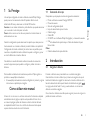 3
3
-
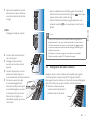 4
4
-
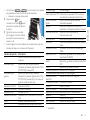 5
5
-
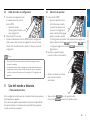 6
6
-
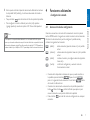 7
7
-
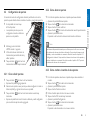 8
8
-
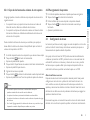 9
9
-
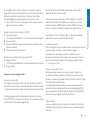 10
10
-
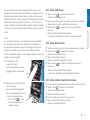 11
11
-
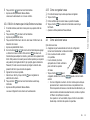 12
12
-
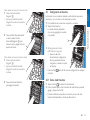 13
13
-
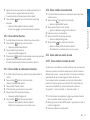 14
14
-
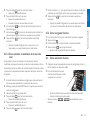 15
15
-
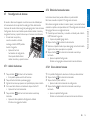 16
16
-
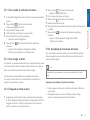 17
17
-
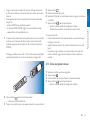 18
18
-
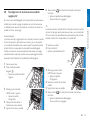 19
19
-
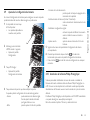 20
20
-
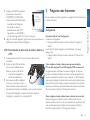 21
21
-
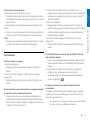 22
22
-
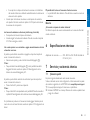 23
23
-
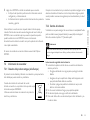 24
24
-
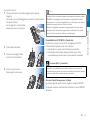 25
25
-
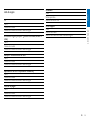 26
26
-
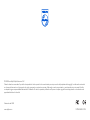 27
27
Artículos relacionados
Otros documentos
-
Acer Predator G9-793 Manual de usuario
-
Acer Predator G5-793 Manual de usuario
-
Acer Predator PH517-61 Manual de usuario
-
LG KE990D.ATFVBK Manual de usuario
-
LG KE990d El manual del propietario
-
Logitech X-R0001 Squeezebox Wifi internet radio El manual del propietario
-
Logitech Squeezebox Touch El manual del propietario